这次给大家带来JS实现一个简易的计算器步骤详解,JS实现一个简易的计算器的注意事项有哪些,下面就是实战案例,一起来看一下。
自己期末复习的时候就一直想要写一个计算器,闲暇的时候也在想具体怎么实现,觉得应该不难,但就是想写。昨天终于可以开始动工,刚开始还以为实现出来需要一个周左右至少两天的时间,想着实现完我就可以先回家两天了。但没想到整个实现过程算比较顺利吧,昨天用了大概六个小时完成了从设计到具体实现。
有大概一个月没怎么写代码了,整个大脑都不适应,反应也慢,一些基本的东西都有点模糊不清了。可能是原来就没有太理解,再加上没有其余练习,导致效率有些低。
正文
html代码:
<p class="errorHint" id="errorHint"><img src="https://github.com/crystalYY/calculator/blob/master/img/error.png?raw=true"></p> <table cellpadding="0"> <tr> <th colspan="5">计算器</th> </tr> <tr> <td colspan="5"> <input type="text" value="0" name="showResult"> </td> </tr> <tr> <td><button>7</button></td> <td><button>8</button></td> <td><button>9</button></td> <td><button class="setChange" id="backSpace">退格</button></td> <td><button class="setChange" id="clearNum">C</button></td> </tr> <tr> <td><button>4</button></td> <td><button>5</button></td> <td><button>6</button></td> <td><button>+</button></td> <td><button>-</button></td> </tr> <tr> <td><button>1</button></td> <td><button>2</button></td> <td><button>3</button></td> <td><button>*</button></td> <td><button>/</button></td> </tr> <tr> <td><button>0</button></td> <td><button>.</button></td> <td><button>%</button></td> <td colspan="2"><button class="setChange" id="gainResult">Enter</button></td> </tr> </table> <script type="text/javascript" src='index.js'> </script>
CSS代码:
*{margin: 0px; padding: 0px;}
.errorHint{position: absolute; left: 130px; top:-282px;}
.showError{border:1px solid red;}
table{ border: 2px solid #996c33; width: 550px; padding: 10px; margin: 150px auto; background:url(https://github.com/crystalYY/calculator/blob/master/img/bg2.jpg?raw=trueg) left center no-repeat; border-radius: 10px;}
table td{
text-align: center;
width: 100px;
height: 40px;
padding-left: 2px;
padding-bottom: 2px;
}
table th{
font-size: 18px;
font-family:'楷体';
color: #8B0000;
}
table td button{
width: 98%;
height: 98%;
font-size: 16px;
font-family: 'Microsoft yahei';
background: none;
color: #8B4726;
outline:none;
border:1px solid #000;
border-radius: 5px;
cursor: pointer;
}
table td input{
width: 100%;
margin: 10px 0;
padding: 5px;
border:1px solid #996c33;
box-sizing: border-box;
text-align: right;
font-size: 16px;
font-family: 'Microsoft yahei';
}
JS代码:
var oinput=document.getElementsByTagName('input')[0];
//获取外部样式
function getStyle(obj, name)
{
if(obj.currentStyle)
{
return obj.currentStyle[name];
}
else
{
return getComputedStyle(obj, false)[name];
}
}
//渐变动画
function move(obj,attr,tar){
clearInterval(obj.timer);
obj.timer=setInterval(function(){
var cur=parseInt(getStyle(obj,attr));
var itarget=parseInt(tar);
var speed=(itarget-cur)/6;
speed=speed>0?Math.ceil(speed):Math.floor(speed);
obj.style[attr]=parseInt(getStyle(obj,attr))+speed+'px';
if(speed==0){
clearInterval(obj.timer);
}
},30);
}
//事件绑定函数
function addEvent(obj,ev,fun){
if(obj.attachEvent){
obj.attachEvent('on'+ev,fun);
}else{
obj.addEventListener(ev,fun,false);
}
}
//阻止默认行为
function stopEvent(ev){
var e=ev||window.event;
if(e.preventDefault){
e.preventDefault();
}
else{
e.returnValue=false;//ie
}
}
//计算最终结果
function getResult(){
function evalResult(){
var result=eval(oinput.value);
return result;
}
//捕获异常
try{
var x=evalResult();
return x;
}
catch (e){
oinput.className='showError';
var errorHint=document.getElementById('errorHint');
move(errorHint,'top',0);
setTimeout(function(){
oinput.className='';
move(errorHint,'top',-282);
},2000);
return oinput.value;
}
}
//文本框获取焦点,错误提示消失
//按下回车得到结果
function enterResult(ev){
var e=ev||window.event;
if(e.keyCode==13){
stopEvent(ev);//阻止enter键的默认行为
var result=getResult();
oinput.value=result;
}
}
//绑定点击事件
function init(){
var otable=document.getElementsByTagName('table')[0];
addEvent(otable,'keydown',function(ev){
enterResult(ev);
});
addEvent(otable,'click',function(ev){
stopEvent(ev);
var e=ev||window.event;
var itat=e.target||e.srcElement;
var obtns=document.getElementsByTagName('button');
if(itat.nodeName.toLowerCase()=='button'){
for(var i=0;i<obtns.length;i++){
obtns[i].style.borderColor='#000';
}
itat.style.borderColor='white';
if(itat.className!='setChange'){
if(oinput.value=='0'){
oinput.value='';
oinput.value+=itat.innerHTML;
}
else{
oinput.value+=itat.innerHTML;
}
}else{
if(itat.id=='backSpace'){
oinput.value=oinput.value.toString().slice(0,-1);
}
else if(itat.id=='clearNum'){
oinput.value='0';
}else{
var result=getResult();
oinput.value=result;
}
}
}
});
}
init();
正常显示界面
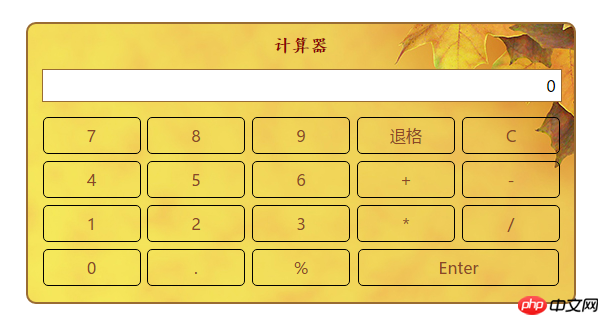
错误提示界面
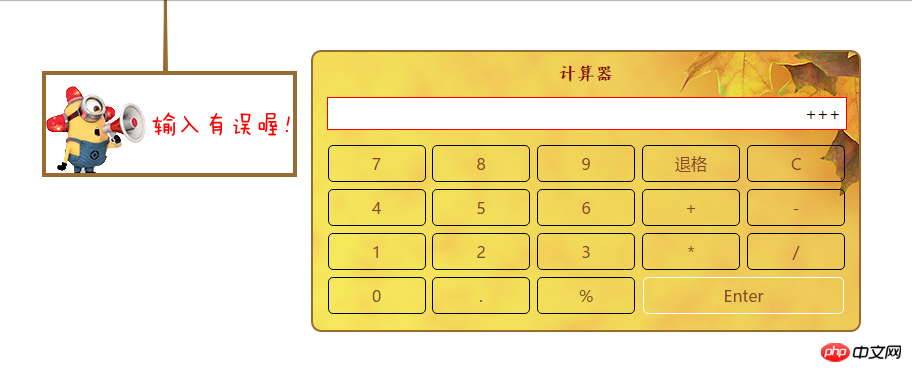
效果实现:http://codepen.io/crystalYY/pen/jAkNVz
实现思路
1.使用table画出整个界面。
借鉴了其他人已经实现了的结构,发现他们有一些人没有直接在td里写1,2,3或者退格什么的,而是又嵌套了一个button,我其实到现在也没有太理解为什么要这样,只是在排版的时候感觉到有些作用:因为margin对td 不起作用,只能设置padding。
2.使用eval函数计算最终结果,并捕获异常
function getResult(){
function evalResult(){
var result=eval(oinput.value);
return result;
}
//捕获异常
try{
var x=evalResult();
return x;
}
catch (e){
oinput.className='showError';
var errorHint=document.getElementById('errorHint');
move(errorHint,'top',0);
setTimeout(function(){
oinput.className='';
move(errorHint,'top',-282);
},2000);
return oinput.value;
}
}
eval函数第一次使用,w3c上对它的定义如下
eval() 函数可计算某个字符串,并执行其中的的 JavaScript 代码。
有了这个函数得到最终结果就很容易了。我的思路是在用户输入要计算的式子时不加干预,最终的计算从input输入框中获取value值,然后把这个value值作为参数传递给eval,并使用try catch(exception)来捕获并处理异常。
3.通过事件代理绑定事件
因为每个button都需要有一个点击事件,如果一个一个去绑定,会导致代码十分的不简洁,而且效率也非常低。这时就可以考虑使用事件代理,由于事件冒泡的原理,我们可以把点击事件绑定在table上,然后通过判断事件发生的具体对象来做出不同的反应,调用不同的函数。
4.其他效果
可以根据自己的设计思路,添加其他的效果。我主要是添加了一个错误提示的动画:如果eval函数抛出异常,则从上面缓慢滑下一个图片,并且通过setTimeout来设置了停留的时间。
5.注意细节
在设置enter键按下获得结果的时候,keydown事件对象应该为整个table,并且应该阻止enter键的默认行为
获取元素样式时需要写一个兼容函数,因为obj.style.attr只能获取行间样式,要像获取外部样式需要用getComputedStyle(obj,false)[attr]或兼容IE的obj.currentStyle[attr]。
相信看了本文案例你已经掌握了方法,更多精彩请关注php中文网其它相关文章!
推荐阅读:
Atas ialah kandungan terperinci JS实现一个简易的计算器步骤详解. Untuk maklumat lanjut, sila ikut artikel berkaitan lain di laman web China PHP!
 JavaScript dan Web: Fungsi teras dan kes penggunaanApr 18, 2025 am 12:19 AM
JavaScript dan Web: Fungsi teras dan kes penggunaanApr 18, 2025 am 12:19 AMPenggunaan utama JavaScript dalam pembangunan web termasuk interaksi klien, pengesahan bentuk dan komunikasi tak segerak. 1) kemas kini kandungan dinamik dan interaksi pengguna melalui operasi DOM; 2) pengesahan pelanggan dijalankan sebelum pengguna mengemukakan data untuk meningkatkan pengalaman pengguna; 3) Komunikasi yang tidak bersesuaian dengan pelayan dicapai melalui teknologi Ajax.
 Memahami Enjin JavaScript: Butiran PelaksanaanApr 17, 2025 am 12:05 AM
Memahami Enjin JavaScript: Butiran PelaksanaanApr 17, 2025 am 12:05 AMMemahami bagaimana enjin JavaScript berfungsi secara dalaman adalah penting kepada pemaju kerana ia membantu menulis kod yang lebih cekap dan memahami kesesakan prestasi dan strategi pengoptimuman. 1) aliran kerja enjin termasuk tiga peringkat: parsing, penyusun dan pelaksanaan; 2) Semasa proses pelaksanaan, enjin akan melakukan pengoptimuman dinamik, seperti cache dalam talian dan kelas tersembunyi; 3) Amalan terbaik termasuk mengelakkan pembolehubah global, mengoptimumkan gelung, menggunakan const dan membiarkan, dan mengelakkan penggunaan penutupan yang berlebihan.
 Python vs JavaScript: Keluk Pembelajaran dan Kemudahan PenggunaanApr 16, 2025 am 12:12 AM
Python vs JavaScript: Keluk Pembelajaran dan Kemudahan PenggunaanApr 16, 2025 am 12:12 AMPython lebih sesuai untuk pemula, dengan lengkung pembelajaran yang lancar dan sintaks ringkas; JavaScript sesuai untuk pembangunan front-end, dengan lengkung pembelajaran yang curam dan sintaks yang fleksibel. 1. Sintaks Python adalah intuitif dan sesuai untuk sains data dan pembangunan back-end. 2. JavaScript adalah fleksibel dan digunakan secara meluas dalam pengaturcaraan depan dan pelayan.
 Python vs JavaScript: Komuniti, Perpustakaan, dan SumberApr 15, 2025 am 12:16 AM
Python vs JavaScript: Komuniti, Perpustakaan, dan SumberApr 15, 2025 am 12:16 AMPython dan JavaScript mempunyai kelebihan dan kekurangan mereka sendiri dari segi komuniti, perpustakaan dan sumber. 1) Komuniti Python mesra dan sesuai untuk pemula, tetapi sumber pembangunan depan tidak kaya dengan JavaScript. 2) Python berkuasa dalam bidang sains data dan perpustakaan pembelajaran mesin, sementara JavaScript lebih baik dalam perpustakaan pembangunan dan kerangka pembangunan depan. 3) Kedua -duanya mempunyai sumber pembelajaran yang kaya, tetapi Python sesuai untuk memulakan dengan dokumen rasmi, sementara JavaScript lebih baik dengan MDNWebDocs. Pilihan harus berdasarkan keperluan projek dan kepentingan peribadi.
 Dari C/C ke JavaScript: Bagaimana semuanya berfungsiApr 14, 2025 am 12:05 AM
Dari C/C ke JavaScript: Bagaimana semuanya berfungsiApr 14, 2025 am 12:05 AMPeralihan dari C/C ke JavaScript memerlukan menyesuaikan diri dengan menaip dinamik, pengumpulan sampah dan pengaturcaraan asynchronous. 1) C/C adalah bahasa yang ditaip secara statik yang memerlukan pengurusan memori manual, manakala JavaScript ditaip secara dinamik dan pengumpulan sampah diproses secara automatik. 2) C/C perlu dikumpulkan ke dalam kod mesin, manakala JavaScript adalah bahasa yang ditafsirkan. 3) JavaScript memperkenalkan konsep seperti penutupan, rantaian prototaip dan janji, yang meningkatkan keupayaan pengaturcaraan fleksibiliti dan asynchronous.
 Enjin JavaScript: Membandingkan PelaksanaanApr 13, 2025 am 12:05 AM
Enjin JavaScript: Membandingkan PelaksanaanApr 13, 2025 am 12:05 AMEnjin JavaScript yang berbeza mempunyai kesan yang berbeza apabila menguraikan dan melaksanakan kod JavaScript, kerana prinsip pelaksanaan dan strategi pengoptimuman setiap enjin berbeza. 1. Analisis leksikal: Menukar kod sumber ke dalam unit leksikal. 2. Analisis Tatabahasa: Menjana pokok sintaks abstrak. 3. Pengoptimuman dan Penyusunan: Menjana kod mesin melalui pengkompil JIT. 4. Jalankan: Jalankan kod mesin. Enjin V8 mengoptimumkan melalui kompilasi segera dan kelas tersembunyi, Spidermonkey menggunakan sistem kesimpulan jenis, menghasilkan prestasi prestasi yang berbeza pada kod yang sama.
 Beyond the Browser: JavaScript di dunia nyataApr 12, 2025 am 12:06 AM
Beyond the Browser: JavaScript di dunia nyataApr 12, 2025 am 12:06 AMAplikasi JavaScript di dunia nyata termasuk pengaturcaraan sisi pelayan, pembangunan aplikasi mudah alih dan Internet of Things Control: 1. Pengaturcaraan sisi pelayan direalisasikan melalui node.js, sesuai untuk pemprosesan permintaan serentak yang tinggi. 2. Pembangunan aplikasi mudah alih dijalankan melalui reaktnatif dan menyokong penggunaan silang platform. 3. Digunakan untuk kawalan peranti IoT melalui Perpustakaan Johnny-Five, sesuai untuk interaksi perkakasan.
 Membina aplikasi SaaS Multi-penyewa dengan Next.js (Integrasi Backend)Apr 11, 2025 am 08:23 AM
Membina aplikasi SaaS Multi-penyewa dengan Next.js (Integrasi Backend)Apr 11, 2025 am 08:23 AMSaya membina aplikasi SaaS multi-penyewa berfungsi (aplikasi edTech) dengan alat teknologi harian anda dan anda boleh melakukan perkara yang sama. Pertama, apakah aplikasi SaaS multi-penyewa? Aplikasi SaaS Multi-penyewa membolehkan anda melayani beberapa pelanggan dari Sing


Alat AI Hot

Undresser.AI Undress
Apl berkuasa AI untuk mencipta foto bogel yang realistik

AI Clothes Remover
Alat AI dalam talian untuk mengeluarkan pakaian daripada foto.

Undress AI Tool
Gambar buka pakaian secara percuma

Clothoff.io
Penyingkiran pakaian AI

AI Hentai Generator
Menjana ai hentai secara percuma.

Artikel Panas

Alat panas

VSCode Windows 64-bit Muat Turun
Editor IDE percuma dan berkuasa yang dilancarkan oleh Microsoft

Notepad++7.3.1
Editor kod yang mudah digunakan dan percuma

MinGW - GNU Minimalis untuk Windows
Projek ini dalam proses untuk dipindahkan ke osdn.net/projects/mingw, anda boleh terus mengikuti kami di sana. MinGW: Port Windows asli bagi GNU Compiler Collection (GCC), perpustakaan import yang boleh diedarkan secara bebas dan fail pengepala untuk membina aplikasi Windows asli termasuk sambungan kepada masa jalan MSVC untuk menyokong fungsi C99. Semua perisian MinGW boleh dijalankan pada platform Windows 64-bit.

Versi Mac WebStorm
Alat pembangunan JavaScript yang berguna

SublimeText3 Linux versi baharu
SublimeText3 Linux versi terkini





